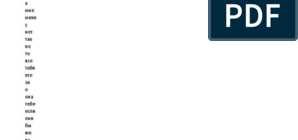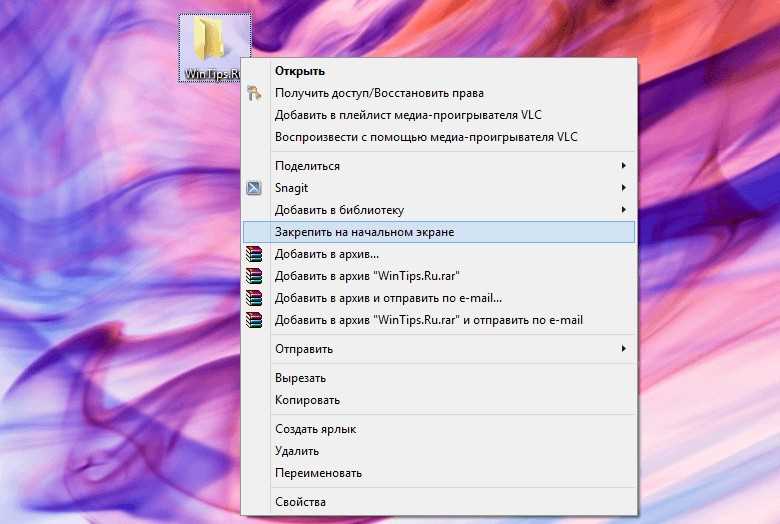
Вы наверняка сталкивались с контекстным меню, но разобрались ли вы до конца, что это такое и как его правильно использовать? Контекстное меню – это всплывающее окно, которое появляется при щелчке правой кнопкой мыши на элементе, содержащем информацию или функционал. Но не все знают, что его вызывать можно не только на компьютере, но и на мобильных устройствах, а также веб-приложениях. В этой статье я расскажу вам о различных способах вызова контекстного меню и некоторых неочевидных его возможностях. Будет интересно, поверьте!
Определение контекстного меню

Такое меню действительно удобно, является простым и интуитивно понятным способом предоставления дополнительных опций пользователю. Оно позволяет быстро и легко выполнить задачи, связанные с выбранным объектом, без необходимости искать нужные команды в основном меню программы.
Контекстное меню может применяться в различных программных приложениях и операционных системах, включая веб-браузеры, текстовые редакторы, файловые менеджеры и другие программы. Оно может содержать опции, такие как открытие, копирование, вставка, удаление, переименование, свойства, настройки и многое другое, в зависимости от выбранного объекта.
Кроме того, контекстное меню может быть настроено и расширено пользователем, чтобы добавить дополнительные команды или функции в соответствии с его нуждами и предпочтениями. Например, вы можете добавить команду «Отправить на печать» в контекстное меню папки, чтобы быстро печатать все файлы в этой папке без необходимости открывать каждый файл по отдельности.
Таким образом, контекстное меню является важной частью пользовательского интерфейса, которая облегчает выполнение различных операций и оптимизирует работу с программами и файлами. Оно помогает пользователю экономить время и усилия, предоставляя ему быстрый доступ к наиболее часто используемым функциям и командам.
Как вызвать контекстное меню на компьютере
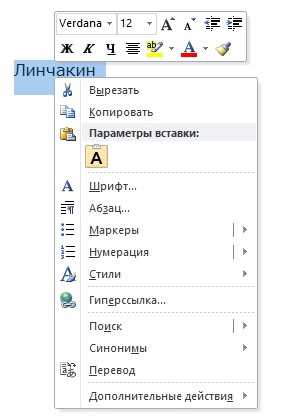
Вы скажете, что вы уже знаете о контекстном меню, а вся эта информация вам не нужна? Возможно, вы уже прекрасно пользуетесь этой функцией, но стоит задаться вопросом, сколько вариантов использования контекстного меню на компьютере вы знаете? Поверьте, они гораздо больше, чем вы думаете!
Рассмотрим несколько способов вызова контекстного меню на компьютере:
- Щелчок правой кнопкой мыши: самый простой и наиболее распространенный способ — щелкнуть правой кнопкой мыши на объекте или на пустом месте экрана. Например, если вы находитесь на рабочем столе, просто щелкните правой кнопкой мыши на пустом месте и у вас появится контекстное меню с различными опциями, такими как «Открыть», «Создать ярлык» и многое другое.
- Клавиша меню: если у вас на клавиатуре есть клавиша Меню или App, можно просто нажать её и контекстное меню появится сразу.
- Клавиша Shift + F10: этот способ вызова контекстного меню особенно удобен в текстовых редакторах и программах. Просто нажмите клавиши Shift + F10 на клавиатуре, и контекстное меню мгновенно появится.
Теперь, когда вы знаете несколько способов вызвать контекстное меню на компьютере, можете начать экономить свое время и упростить свою работу. Следует также отметить, что некоторые приложения и операционные системы могут иметь свои собственные способы вызова контекстного меню, так что не стесняйтесь экспериментировать и изучать новые функции.
Надеюсь, эта информация была полезной для вас. Хотите попробовать вызвать контекстное меню прямо сейчас? Попробуйте нажать правую кнопку мыши где-нибудь на вашем рабочем столе и увидите, что у вас появится целый список опций. Удачи и продуктивной работы!
Как вызвать контекстное меню на смартфоне
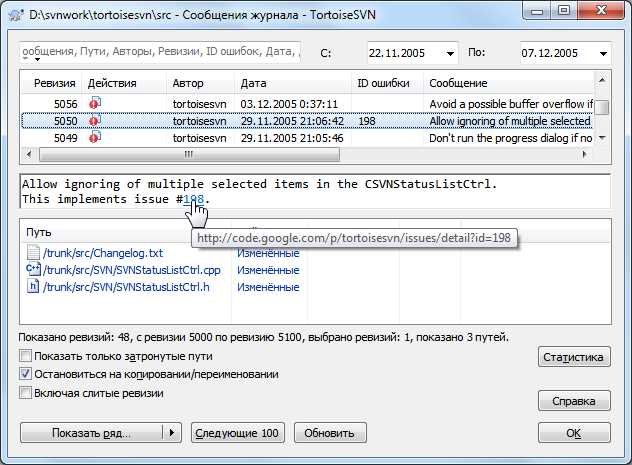
Контекстное меню — это набор опций и команд, которые появляются при нажатии и удержании пальца на экране смартфона. Оно предоставляет доступ к дополнительным функциям и операциям для выбранного объекта или приложения. Контекстное меню может содержать пункты, такие как «Копировать», «Вставить», «Удалить», «Открыть в новой вкладке» и многое другое.
В разных операционных системах смартфонов есть различные способы вызова контекстного меню. Например, на устройствах Android вы можете вызвать контекстное меню, удерживая палец на экране. Когда появится визуальный отклик, просто подведите его к пункту меню и отпустите палец. Затем откроется контекстное меню с доступными опциями.
В операционной системе iOS, для вызова контекстного меню нужно провести по экрану пальцем снизу вверх или сверху вниз. Когда появится визуальный отклик, просто коснитесь пункта меню, который вам нужен, и выполните выбранное действие.
Теперь вы знаете, как вызвать контекстное меню на смартфоне. Оно предоставляет множество полезных функций, которые помогут вам быть более продуктивным и эффективным в использовании вашего устройства. Так что не стесняйтесь экспериментировать с контекстным меню и наслаждайтесь всеми его возможностями!
Контекстное меню в веб-браузерах
Контекстное меню — это небольшое всплывающее окно, которое появляется при щелчке правой кнопкой мыши на элемент веб-страницы или в самом браузере. Оно предлагает различные команды и функции, которые помогают нам управлять и взаимодействовать с контентом веб-страницы или браузером.
Как вызвать контекстное меню в веб-браузере?
Чтобы вызвать контекстное меню в веб-браузере, просто щелкните правой кнопкой мыши на элементе, с которым вы хотите работать. Можете попробовать прямо сейчас! Выберите любой текст на этой странице и щелкните правой кнопкой мыши. Вот оно — контекстное меню!
Что можно сделать с помощью контекстного меню в веб-браузере?
С помощью контекстного меню в веб-браузере можно совершать множество полезных действий. Вот некоторые из них:
- Открыть ссылку в новой вкладке или окне: Если вы хотите открыть ссылку на новой вкладке или окне, просто выберите соответствующую команду из контекстного меню. Это особенно удобно, когда вы хотите прочитать статью или посетить веб-сайт, не покидая текущую страницу.
- Сохранить изображение или видео: Иногда мы хотим сохранить интересное изображение или видео, которое мы нашли в интернете. С контекстным меню это делается очень просто — просто выберите команду «Сохранить изображение» или «Сохранить видео» и выберите папку, в которой вы хотите сохранить файл.
- Копировать текст или изображение: Иногда мы хотим скопировать текст или изображение с веб-страницы и вставить его в другое место. С контекстным меню это делается очень легко — просто выберите команду «Копировать» и вставьте контент в нужное вам место.
- Печать страницы: Если вы хотите распечатать веб-страницу, просто выберите команду «Печать» в контекстном меню. Это очень удобно, когда вы хотите сохранить важную информацию или прочитать что-то офлайн.
Контекстное меню в веб-браузерах — это незаменимый инструмент, который делает наши ежедневные онлайн-приключения еще более удобными. Оно предлагает множество полезных функций и команд, которые помогают нам управлять контентом веб-страниц и взаимодействовать с браузером. Используйте его, чтобы сделать свое онлайн-путешествие еще более приятным и продуктивным!
Контекстное меню: что это и как его вызвать в различных ситуациях
В различных ситуациях контекстное меню может предоставлять разные возможности. Например, при щелчке правой кнопкой мыши на тексте, в контекстном меню могут быть доступны опции копирования или вставки текста, выбор шрифта или выравнивания. Если щелкнуть правой кнопкой мыши на изображении, в контекстном меню могут быть предложены действия, такие как сохранение изображения или открытие ссылки в новой вкладке.
Как вызвать контекстное меню:
- На компьютере с Windows: нажмите правую кнопку мыши на элементе, на который хотите вызвать контекстное меню.
- На компьютере с Mac: нажмите удерживая клавишу Control и одновременно щелкните правой кнопкой мыши на элементе.
- На смартфоне или планшете: долгое нажатие на элементе, после чего появится контекстное меню.
Примеры использования контекстного меню:
- Редактирование текста: в контекстном меню можно выбрать опцию копировать или вырезать текст, а также вставить скопированный или вырезанный текст. Также можно изменить форматирование текста или выполнить другие действия.
- Сохранение изображения: при щелчке правой кнопкой мыши на изображении в интернете, появится контекстное меню, где можно выбрать опцию сохранить изображение и сохранить его на компьютере.
- Открытие ссылки: если ссылка на сайт ведет на новой странице, щелчок правой кнопкой мыши на ссылке позволит выбрать опцию открыть ссылку в новой вкладке или новом окне.